
Tabla de contenido:
- Autor John Day [email protected].
- Public 2024-01-30 08:40.
- Última modificación 2025-01-23 14:39.

Entonces en las instrucciones anteriores programamos un ESP-01 con Tasmota usando un ESP Flasher y conectamos el ESP-01 a nuestras redes wifi.
Ahora podemos comenzar a programarlo para encender / apagar un interruptor de luz usando WiFi o el pulsador.
Para el trabajo eléctrico, considere la posibilidad de contratar a un electricista. No intente abrir un interruptor de luz ni intente hacer nada de lo siguiente
Peligro: jugar con enchufes e interruptores eléctricos puede matarlo. por favor considere contratar a un profesional para que realice estas instalaciones por usted
Paso 1: Módulo de relés

Puede obtener un módulo de relé desde cualquier lugar. aquí hay un enlace al vendedor de Amazon:
Módulo de relés para ESP-01
- Estas unidades funcionan con 5 V - 9 V CC y pueden controlar cargas de hasta 10 A a 125 V CA. tenga en cuenta que el módulo ESP-01, por otro lado, debe funcionar solo a 3.3V. Cualquier voltaje más alto matará al pequeño. Este módulo de relé tiene incorporado el regulador de voltaje para alimentar el ESP-01 con 3.3v sólidos de los 5v que se suministran en los terminales dobles a bordo.
- Tiene un interruptor de reinicio.
- Tiene un bonito conector hembra de 8 pines para el ESP-01
- El terminal de relé de 3 conductores puede operar en Normalmente Abierto (NO) o Normal Cerrado (NC) como está marcado en la parte posterior de la placa de circuito. El CO es el puerto común.
Paso 2: Agregar el Esp-01

Una vez que el ESP-) 1 ya programado se inserta en el módulo de relés:
- Encienda la unidad con una fuente de alimentación externa de 5V-9V.
- Necesitará saber la dirección IP de esta unidad conectada a la red WiFi de su hogar.
- Puede encontrar esta dirección IP consultando la lista de clientes de su enrutador inalámbrico
- O puede usar un escáner de red y escanear su red wifi en busca de nuevos destinatarios IP.
- Si no lo sabe, verifique la dirección MAC de sus dispositivos.
- Si este es el primer módulo ESP-01 en su red, su dirección MAC tiene 5C: CF: 7F como los primeros 3 octetos.
Paso 3: Acceder al ESP-01 con el navegador
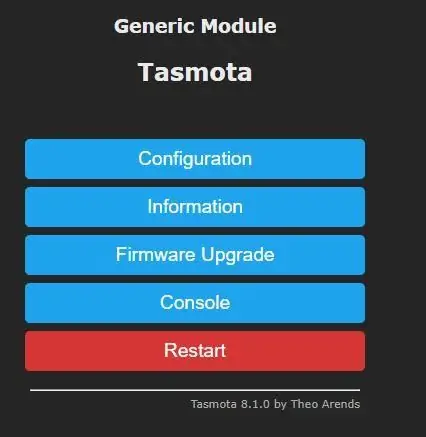
Una vez que haya encontrado la dirección IP de su ESP, inicie su navegador y escriba https:// e ingrese la dirección IP inmediatamente después de eso (Sin espacios).
Debería ver la página como en la imagen.
Haga clic en "Configuración"
Paso 4: cambiar la configuración
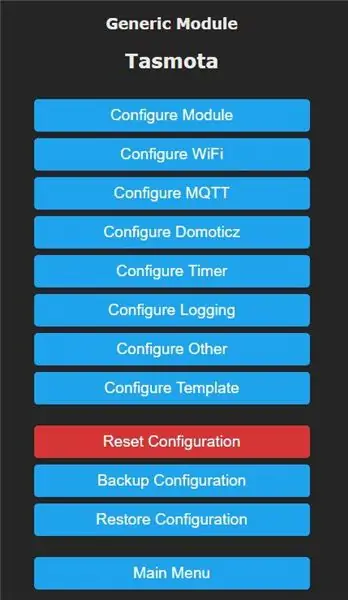
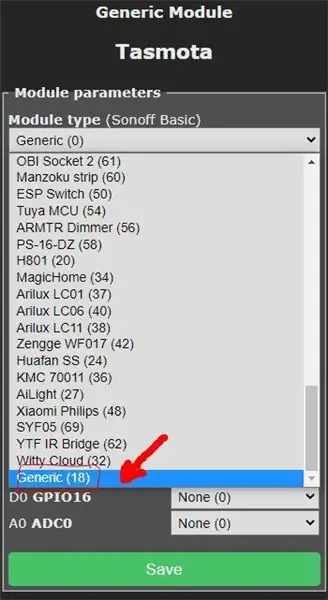
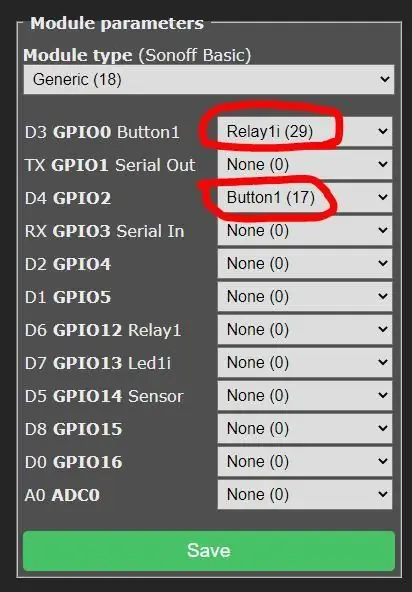
Ahora haga clic en Configurar módulo.
En el menú desplegable, vaya al final de la lista y elija Genérico (18) de la lista y haga clic en guardar.
La unidad se reiniciará, debe volver al menú principal.
Una vez más, elija "Configurar módulo" y luego agregue:
- Relé1 (21) para el GPIO0 (D3)
- También agregue Button1 (17) a GPIO2 (D4)
El relé ya está conectado al ESP-01 en el módulo de relés.
Agregaremos un interruptor de botón a GPIO0 para que podamos encender y apagar la luz usando el wifi o el botón. Puedes encender la luz con el pulsador y apagarla con wifi o al revés.
Paso 5: Probar el ESP-01 a través de WiFi
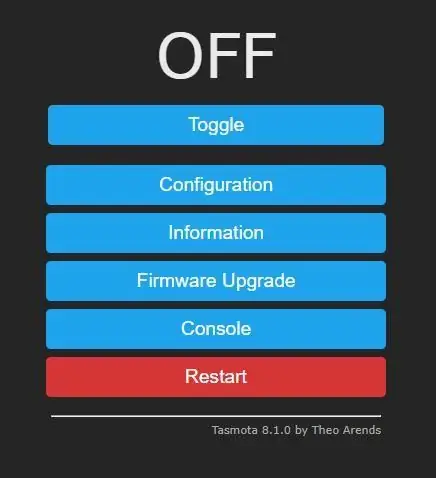
Ahora debería poder volver al menú principal y ver el botón de alternancia.
Debería poder escuchar el encendido y apagado del relé cuando se presiona el botón de alternancia.
A veces tiene que cambiar la forma en que se configura el relé en función de si está utilizando las conexiones NC o NO.
Personalmente, me gusta tener relevo siempre en el apagado más (La luz está apagada)
así que para eso conecto un multímetro a los puertos NO y CO y me aseguro de que el ESP esté apagado
Si después de encender el ESP-01, notó que la conexión del relé NO no coincide con la posición del interruptor en pantalla (ENCENDIDO o APAGADO), puede cambiar el Relé1 (21) en la configuración a Relé1i (29) en su configuración. pantalla.
Paso 6: hacer la caja y el adaptador de corriente



Así que obtengamos lo siguiente para su proyecto. No dude en buscar en Google las ofertas, ya que los precios no son los mismos en todas partes. Principalmente agregué el enlace al lugar donde puedes comprarlo estrictamente por la información sobre el artículo en sí. no está obligado y animado a buscar en Google los mejores precios. (Por supuesto que lo sabías).
Aquí está el enlace a mi página tinkercad.com si desea imprimir una caja para todo: Caja para el módulo de relés y la fuente de alimentación
Placa de interruptor de banda simple en blanco. Deberá perforar un orificio en el centro lo suficientemente grande para el interruptor de botón
Módulo reductor 120v / 250v AC a 5v DC módulo de potencia reductor
Pulsador con luz LED Pulsador con luz
Paso 7: ahora conectemos todos juntos
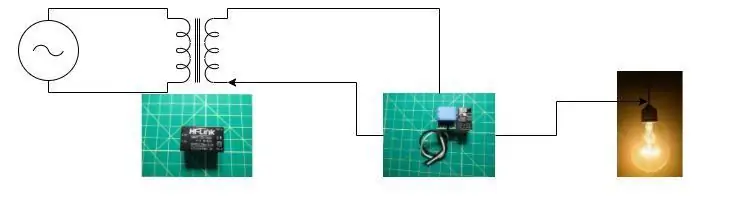


Conecte la salida del módulo de 125 / 5v dc a los terminales de contacto de CC del módulo de relé Tenga en cuenta el positivo y el negativo en el módulo reductor y en el módulo de relé
Conecte el + y - del pulsador al módulo reductor
Conecte el lado del botón pulsador momentáneo a GND, negativo
Conecte el otro lado del botón Bush a GPIO2 en la parte posterior del ESP-01. Usé un soldador pequeño e hice las conexiones. Consulte la imagen de arriba para ver la ubicación del GPIO2. La flecha roja marca el puerto GPIO2
Suelde dos cables para la alimentación de entrada al módulo adaptador de CC
Agregue dos piezas de cables eléctricos al NO y CO del módulo de relé
Empaque todas las piezas en la caja impresa usando las imágenes provistas
NOTA:
No voy a ilustrar las conexiones al interruptor de luz aquí. Consiga un profesional para que lo instale.
Si tiene alguna pregunta al respecto, comuníquese conmigo y compartiré mis diagramas con usted.
Paz.
Recomendado:
Interruptor de luz WiFi de automatización del hogar con ESP-01: 8 pasos

Interruptor de luz WiFi de automatización del hogar con ESP-01: con este indestructible, lo guiaré a través de los pasos para hacer su primer interruptor de luz wifi
Cómo hacer una casa inteligente usando el módulo de relé de control Arduino »Wiki Ùtil Ideas de automatización del hogar: 15 pasos (con imágenes)

Cómo hacer una casa inteligente con el módulo de relé de control Arduino »Wiki Ùtil Ideas de automatización del hogar: en este proyecto de automatización del hogar, diseñaremos un módulo de relé inteligente para el hogar que puede controlar 5 electrodomésticos. Este módulo de relé se puede controlar desde un teléfono móvil o teléfono inteligente, control remoto IR o control remoto de TV, interruptor manual. Este relé inteligente también puede detectar el r
Módulo de relé de 4 canales controlado por Wi-Fi para automatización del hogar: 7 pasos (con imágenes)

Módulo de relé de 4 canales controlado por WI-Fi para automatización del hogar: he estado usando muchos interruptores de encendido basados en WI-FI anteriormente. Pero esos no se ajustan a mi Requisito. Por eso quería construir el mío propio, que puede reemplazar los enchufes de interruptor de pared normales sin ninguna modificación. El chip ESP8266 está habilitado para Wifi
Automatización del hogar con módulo de relé controlado por infrarrojos y Bluetooth: 10 pasos

Automatización del hogar con módulo de relé controlado por infrarrojos y Bluetooth: en este proyecto de automatización del hogar, he mostrado cómo podemos controlar la luz, el ventilador y otros electrodomésticos desde nuestra aplicación de teléfono inteligente y el control remoto por infrarrojos utilizando el circuito del módulo de relé de control de Arduino. El circuito tiene dos modos, Inf
Microcontrolador AVR. Cambie los LED con un interruptor de botón. Desactivación del botón pulsador: 4 pasos

Microcontrolador AVR. Cambie los LED con un interruptor de botón. Desactivación del botón pulsador: En esta sección, aprenderemos cómo hacer el código C del programa para ATMega328PU para alternar el estado de los tres LED de acuerdo con la entrada de un interruptor de botón. Además, hemos explorado una solución al problema de "Switch Bounce". Como de costumbre, nosotros
